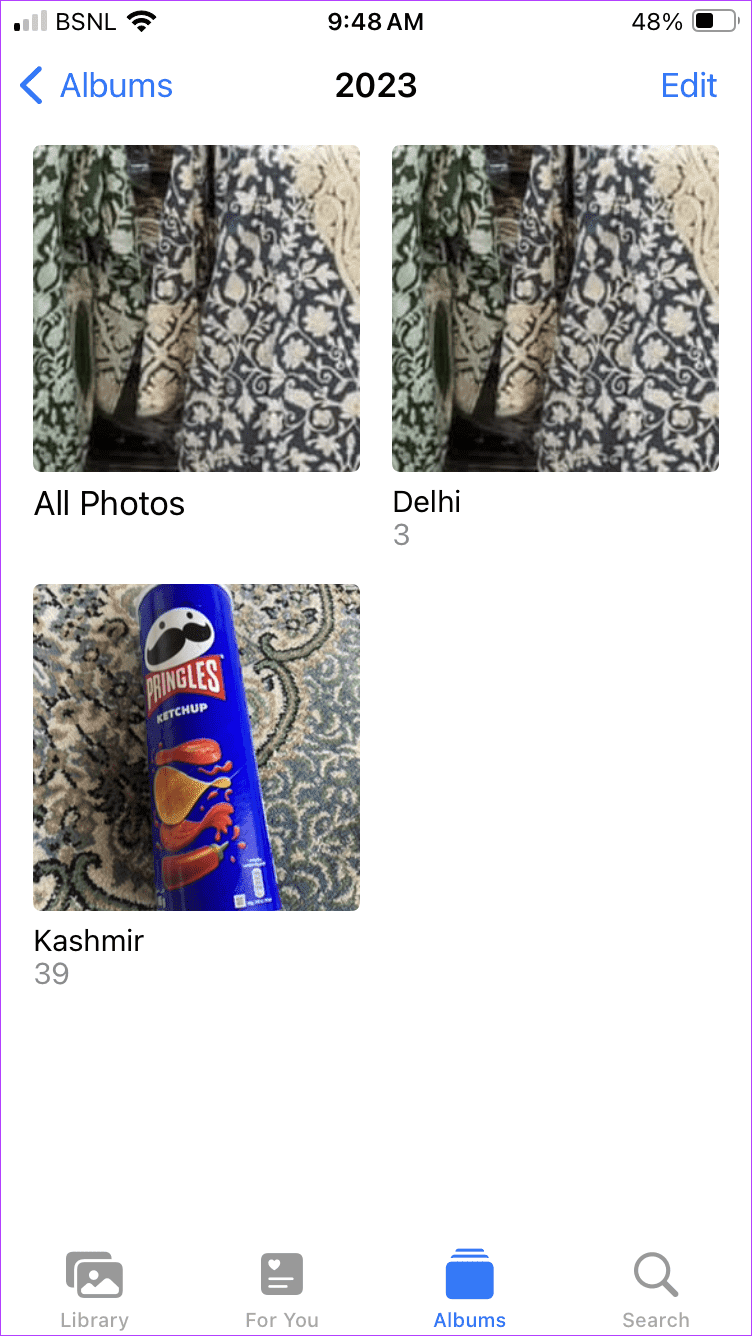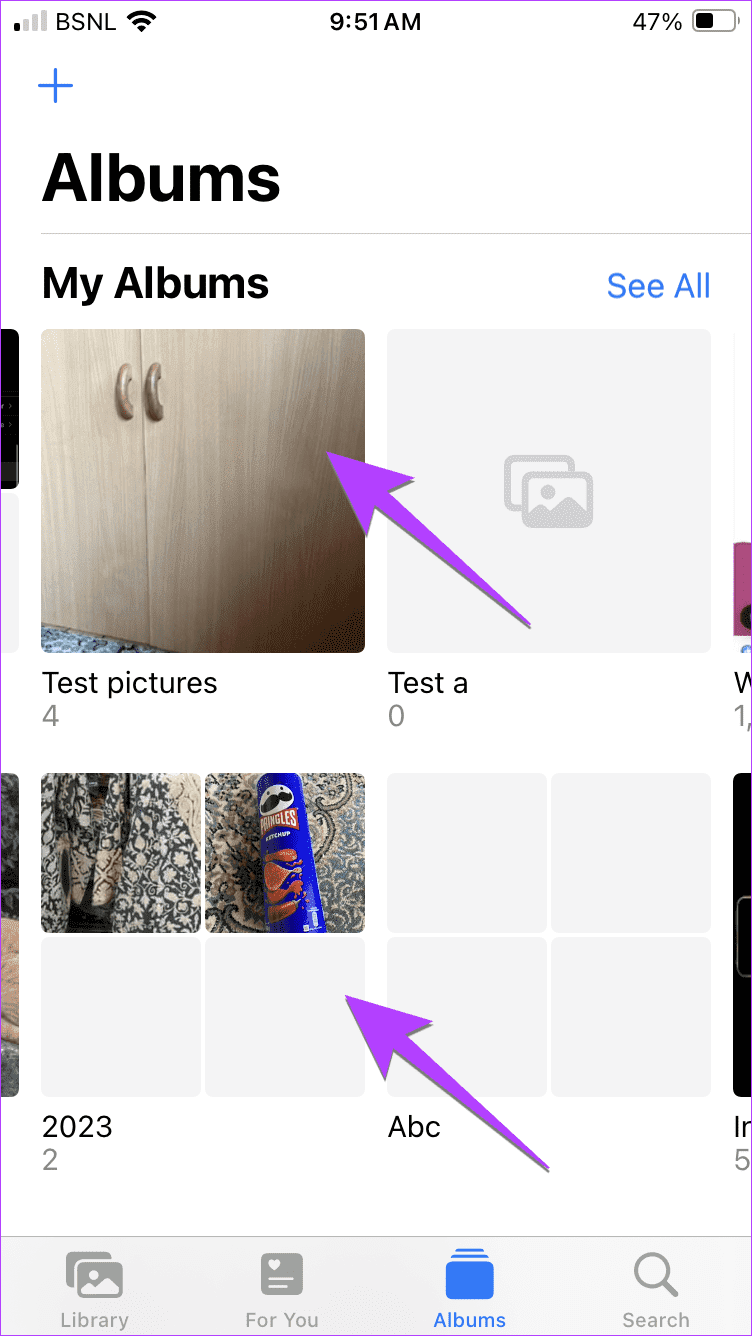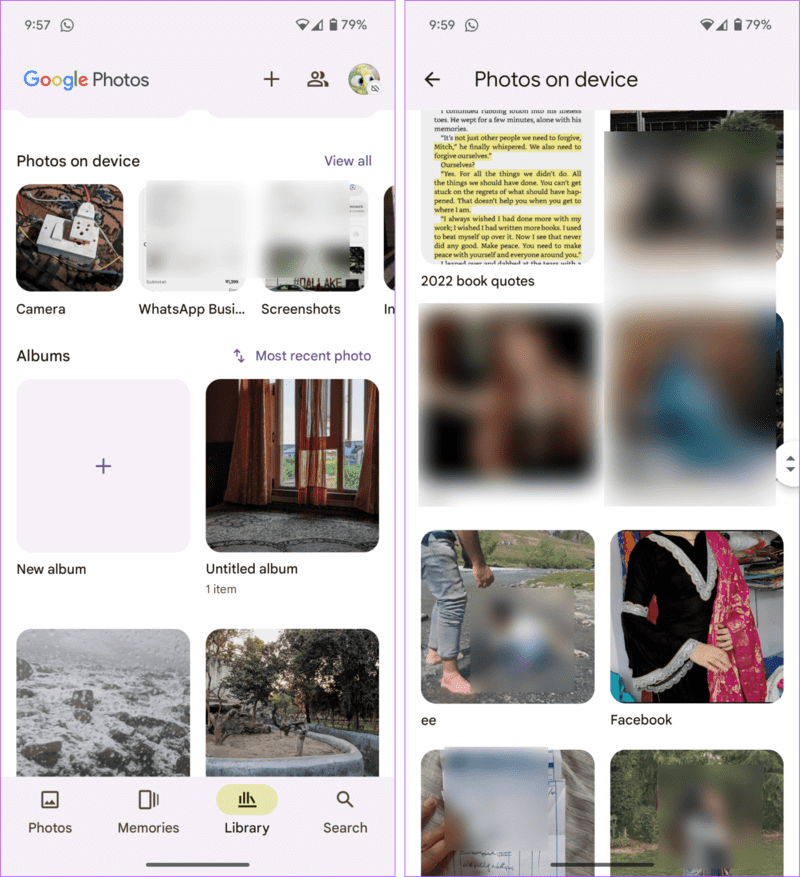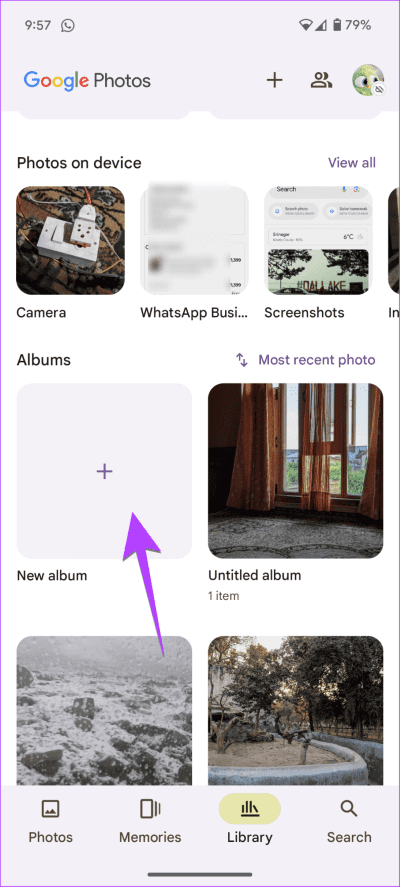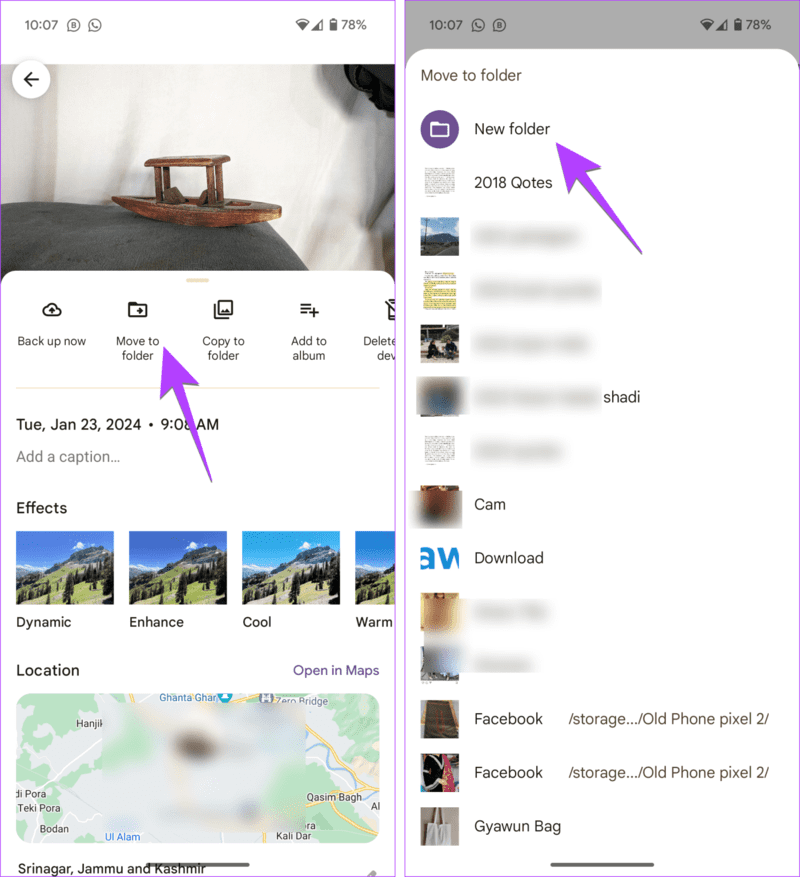ما الفرق بين الألبوم والمجلد في Photos؟
ربما تكون قد شاهدت مصطلحات الألبومات والمجلدات في صور Google وصور Apple. قد تتساءل ماذا يعني ذلك، والفرق بينهما، وما إذا كنت تريد تنظيم صورك في ألبومات أو مجلدات. دعنا نجد الإجابة في منشور المقارنة هذا بين المجلدات والألبومات في الصور.
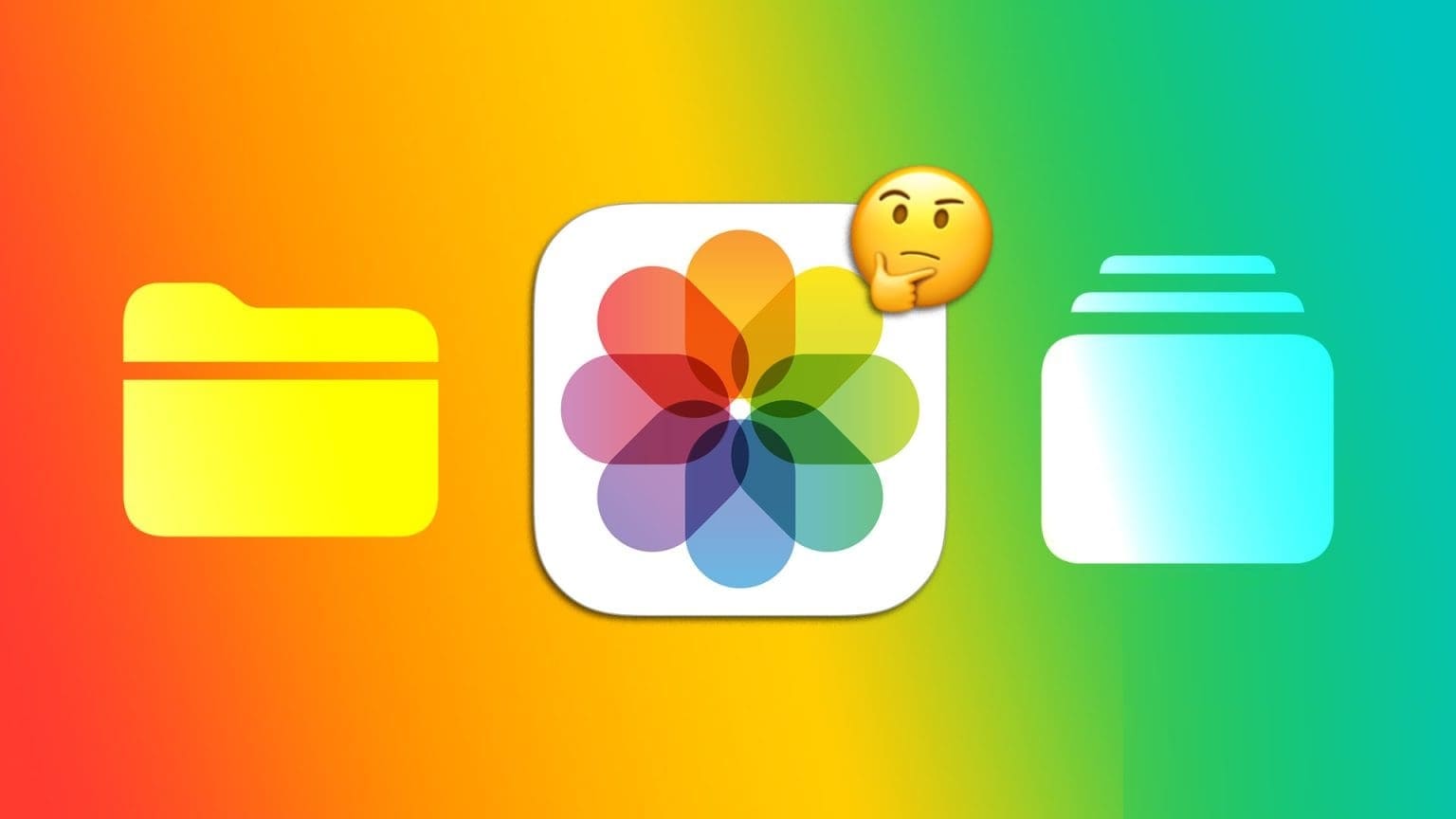
كلا المصطلحين لهما معاني مختلفة في تطبيق Apple Photos وتطبيق Google Photos. ولذلك، قمنا بتغطية الاختلافات بشكل منفصل. هيا نبدأ.
الفرق بين الألبوم والمجلد في تطبيق APPLE PHOTOS على IPHONE
1. الفرق الأساسي
الألبوم الموجود على iPhone عبارة عن مجموعة من الصور المتشابهة، بينما المجلد عبارة عن مجموعة من الألبومات. أي أنه يتم استخدام الألبومات لتنظيم الصور، كما يتم استخدام المجلدات لتجميع الألبومات أو تنظيمها.
أمثلة
على سبيل المثال، يمكن أن يكون لديك ألبوم يسمى طفل 1، حيث تحتفظ بصور طفلك الأول، وألبوم آخر، طفل 2، لوضع صور طفلك الثاني. وبالمثل، ألبوم آخر حيث تضع صور شريك حياتك. الآن، لديك ثلاثة ألبومات مختلفة. يمكنك تجميعها ووضعها في مجلد يسمى “العائلة”.
لنأخذ مثالا آخر. يمكنك إنشاء ألبومات لإجازاتك المختلفة. لنفترض، ألبوم جزر المالديف، ألبوم رحلة سريلانكا، ألبوم الهند، وما إلى ذلك. الآن، يمكنك تجميعها في مجلد يسمى Vacations، حيث ستجد كل هذه الألبومات في مكان واحد.
اقرأ أيضًا: تعرف على كيفية استخدام تطبيق Apple Photos كالمحترفين.
2. التسلسل الهرمي والتنظيم
على iPhone، لا يمكنك إنشاء ألبوم داخل ألبوم. ومع ذلك، يمكنك إنشاء مجلدات فرعية داخل مجلد وإضافة ألبومات إلى تلك المجلدات الفرعية. يحتوي كل مجلد أيضًا على ألبوم كافة الصور الذي يسرد جميع الصور الموجودة في جميع الألبومات داخل المجلد.
هذه هي الطريقة التي يبدو بها التسلسل الهرمي للمجلد:
- المجلد 1
- ألبوم جميع الصور
- المجلد الفرعي 1
- الألبوم 1
- الألبوم 2
- المجلد الفرعي 2
- الألبوم 3
- الألبوم 4
- الألبوم 5
بمعنى أنه يمكن أن يكون لديك ألبومات متعددة داخل مجلد وأيضًا مجلدات داخل مجلد، يمكن أن يحتوي كل منها أيضًا على ألبومات أو مجلدات فرعية متعددة. ومع ذلك، لا يمكن أن تحتوي المجلدات على صور مباشرة. وهي تتكون أيضًا من مجلدات فرعية أو ألبومات. من ناحية أخرى، يمكن للألبومات أن تحمل الصور الفوتوغرافية مباشرة. يمكنك الحصول على نفس الصور في ألبومات متعددة.
اقرأ أيضًا: تعرف على كيفية وضع علامة على الوجوه في تطبيق الصور
3. تحديد المجلدات والألبومات على iPhone
تحتوي الصورة المصغرة للمجلد على أربعة مربعات مربعة، يمثل كل منها ألبومًا. لذلك، قد ترى أربع صور مختلفة في مجلد الصورة المصغرة إذا كان لديك أربعة ألبومات أو أكثر. إذا كان هناك عدد أقل من الألبومات، فقد تظل بعض المربعات فارغة. على العكس من ذلك، تحتوي الألبومات على صورة مصغرة واحدة فقط كصورة مميزة.
نصيحة: يمكنك تغيير الصورة المصغرة للألبوم من خلال الانتقال إلى الألبوم والضغط لفترة طويلة على الصورة المفضلة. ثم حدد “إنشاء صورة رئيسية”.
4. التخزين
إذا كنت تتساءل عما إذا كان إنشاء الألبومات في تطبيق الصور على iPhone يستهلك مساحة تخزينية، فالإجابة هي لا. وذلك لأن الألبومات لا تقوم بإنشاء نسخة من الصور الموجودة في مكتبتك الرئيسية. توفر الألبومات طريقة لتجميع الصور المتشابهة. يمكنك تخيل الألبومات كعلامات لصورك. تمامًا مثلما لا تؤثر إضافة العلامات على سعة التخزين، فإن وضع الصور في الألبومات لن يؤثر على سعة التخزين.
في الأساس، هناك نسخة واحدة فقط من الصورة على جهاز iPhone الخاص بك، سواء في المكتبة أو في مجلدات متعددة. لذلك، إذا قمت بحذف الصورة الأصلية من المكتبة، فسيتم حذفها من الألبومات أيضًا، أو العكس.
اقرأ أيضًا: تعرف على كيفية تقليل حجم الصورة على أجهزة Apple لتوفير مساحة التخزين.
5. المشاركة
يمكنك مشاركة الألبومات أو الصور الموجودة داخل الألبوم مع الآخرين. ومع ذلك، لا يمكنك مشاركة مجلد كامل مباشرة مع الآخرين.
كيفية إنشاء الألبومات والمجلدات في صور أبل
افتح تطبيق Apple Photos، ثم اضغط على علامة تبويب الألبومات. اضغط على أيقونة + في الجزء العلوي وحدد مجلد جديد أو ألبوم جديد بناءً على ما تريد إنشاءه.
نصيحة: تعرف على كيفية عرض صور مجلد الكاميرا فقط على iPhone.
الفرق بين ألبومات ومجلدات صور Google
1. الفرق الأساسي
في تطبيق صور Google، يكون للألبومات والمجلدات معاني مختلفة. الألبومات عبارة عن مجلدات سحابية حيث يمكنك تجميع الصور المتشابهة وتنظيمها. النقطة المهمة هنا هي طبيعة الألبومات السحابية. ولا يتم تخزينها على وحدة التخزين المحلية لهاتفك ولكن في سحابة Google، أي خدمة صور Google نفسها. لذلك، سيتم احتساب الصور المضافة إلى الألبومات ضمن مساحة تخزين Google الخاصة بك. علاوة على ذلك، يمكنك الوصول إليها من أي جهاز آخر أيضًا.
من ناحية أخرى، المجلدات الموجودة في صور Google هي ألبومات مخزنة على الذاكرة الداخلية لهاتفك. هذه في الغالب عبارة عن مجلدات أجهزة محلية لا يتم نسخها احتياطيًا إلى صور Google إلا إذا قمت بذلك يدويًا. تعرف على مدى اختلاف تطبيق صور Google عن تطبيق المعرض العادي على Android.
اقرأ أيضًا: تعرف على من يمكنه رؤية صور Google الخاصة بك
2. التسلسل الهرمي والتنظيم
يمكن أن تكون الصورة الواحدة جزءًا من ألبومات متعددة في صور Google. هناك صورة فعلية واحدة فقط، ويمكن أن تكون موجودة في ألبومات صور Google المختلفة. سترى نفس الصورة في علامة التبويب “المكتبة” ومجلدات مختلفة. إنها ليست نسخة من الصورة. لذلك، إذا قمت بحذف الصورة من أحد الألبومات، فسوف تختفي أيضًا من علامة التبويب “المكتبة” والألبومات الأخرى. وبالمثل، إذا قمت بحذفه من علامة التبويب “المكتبة”، فسوف يختفي من الألبومات التي تمت إضافتها فيها. كما لا يمكنك إنشاء ألبومات داخل الألبومات في صور Google.
عندما يتعلق الأمر بمجلدات صور Google، فهذه هي المجلدات الموجودة في وحدة التخزين المحلية لهاتف Android الخاص بك. أي المجلدات التي تم إنشاؤها في تطبيق File Explorer. لذا، فإن التسلسل الهرمي للمجلدات وتسميتها يشبهان التخزين المحلي. يمكنك إنشاء مجلدات فرعية داخل مجلد، ولكن هذا ممكن فقط عبر تطبيق File Explorer. ومع ذلك، ستظهر المجلدات الفرعية كمجلدات عادية في تطبيقات صور Google.
علاوة على ذلك، يمكن أن تكون الصورة موجودة في مجلد واحد فقط. يجب عليك إنشاء نسخة من الصورة للاحتفاظ بها في مجلدات متعددة. يرجى ملاحظة أن عمل نسخ من الصورة سيؤثر على مساحة التخزين حيث أن كل نسخة ستشغل مساحة تخزين منفصلة.
اقرأ أيضًا: تعرف على المجلد المقفل في صور Google.
3. التخزين
لا يتم احتساب مجلدات الأجهزة في صور Google ضمن سعة تخزين Google الخاصة بك إلا إذا قمت بعمل نسخة احتياطية لمجلد الجهاز يدويًا. الآن، عندما يتعلق الأمر بالألبومات، هناك شيئان. إذا تم إيقاف النسخ الاحتياطي لصور Google على هاتفك، وقمت بإضافة صورة إلى ألبوم، فسيتم احتساب ذلك في سعة تخزين Google الخاصة بك.
ولكن إذا تم تشغيل النسخة الاحتياطية لصور Google وتم نسخ الصورة احتياطيًا بالفعل على خدمة صور Google، فلن يتم احتساب نقلها إلى ألبوم في مساحة التخزين. أي أنه يتم التعامل مع الصورة كصورة واحدة فقط. تعرف أيضًا على ما يحدث عند استخدام ميزة تحرير المساحة في صور Google.
4. المشاركة
يمكنك بسهولة مشاركة الألبوم بأكمله في صور Google مع الآخرين. سيتم إنشاء رابط تحتاج إلى مشاركته مع الآخرين. بعد ذلك، يمكن للمستلم رؤية جميع الصور الحالية والجديدة التي تضيفها إلى هذا الألبوم. سيظهر الألبوم المشترك أيضًا في تطبيق صور Google الخاص بالمستخدم.
ومن ناحية أخرى، لا يمكنك مشاركة المجلد بأكمله من صور Google. يمكنك مشاركة صور فردية أو متعددة في مجلد. ولكن حتى بالنسبة لذلك، يجب عليك تحميل الصور على صور Google أولاً لمشاركتها باستخدام رابط صور Google.
5. تحديد المجلدات والألبومات في صور Google
في تطبيق صور Google، انقر فوق علامة التبويب “المكتبة” للعثور على جميع الألبومات ضمن قسم الألبومات. يمكن الوصول إلى المجلدات من نفس الشاشة ضمن قسم الصور الموجودة على الجهاز. اضغط على عرض الكل لرؤية جميع مجلدات الجهاز.
كيفية إنشاء ألبومات ومجلدات في صور Google
على الرغم من أن إنشاء ألبوم في صور Google أمر سهل، إلا أن إنشاء المجلدات أمر صعب. لإنشاء ألبوم، انتقل إلى علامة التبويب “المكتبة” وانقر على زر + ألبوم جديد ضمن قسم الألبومات.
لإنشاء مجلد، افتح أي مجلد موجود في صور Google وانقر على الصورة. ثم، اسحب لأعلى على الصورة وحدد نقل إلى المجلد. سترى خيارًا لإنشاء مجلد جديد. اضغط عليها. أفضل الممارسات هي استخدام تطبيق File Explorer لإنشاء مجلدات الجهاز لتنظيم الصور بدلاً من تطبيق Google Photos.
مزامنة Photos
كانت تلك هي الاختلافات الرئيسية بين الألبومات والمجلدات في تطبيق Google Photos وApple Photos. قبل أن تذهب، تعرف على كيفية مزامنة صور Apple مع صور Google. تعرف أيضًا على الفرق بين صور Google وGoogle Drive.